Introduzione
Dimenticare la password del tuo telefono Android può essere estremamente frustrante, soprattutto quando hai urgente bisogno di accedere. Fortunatamente, diversi metodi possono aiutarti a riprendere il controllo. Questo articolo offre una guida completa su come recuperare l’accesso al tuo dispositivo Android quando sei bloccato. Esploreremo consigli rapidi per la risoluzione dei problemi, l’utilizzo di Google Find My Device, il ripristino delle impostazioni di fabbrica e altro ancora. Esaminiamo le soluzioni efficaci disponibili.
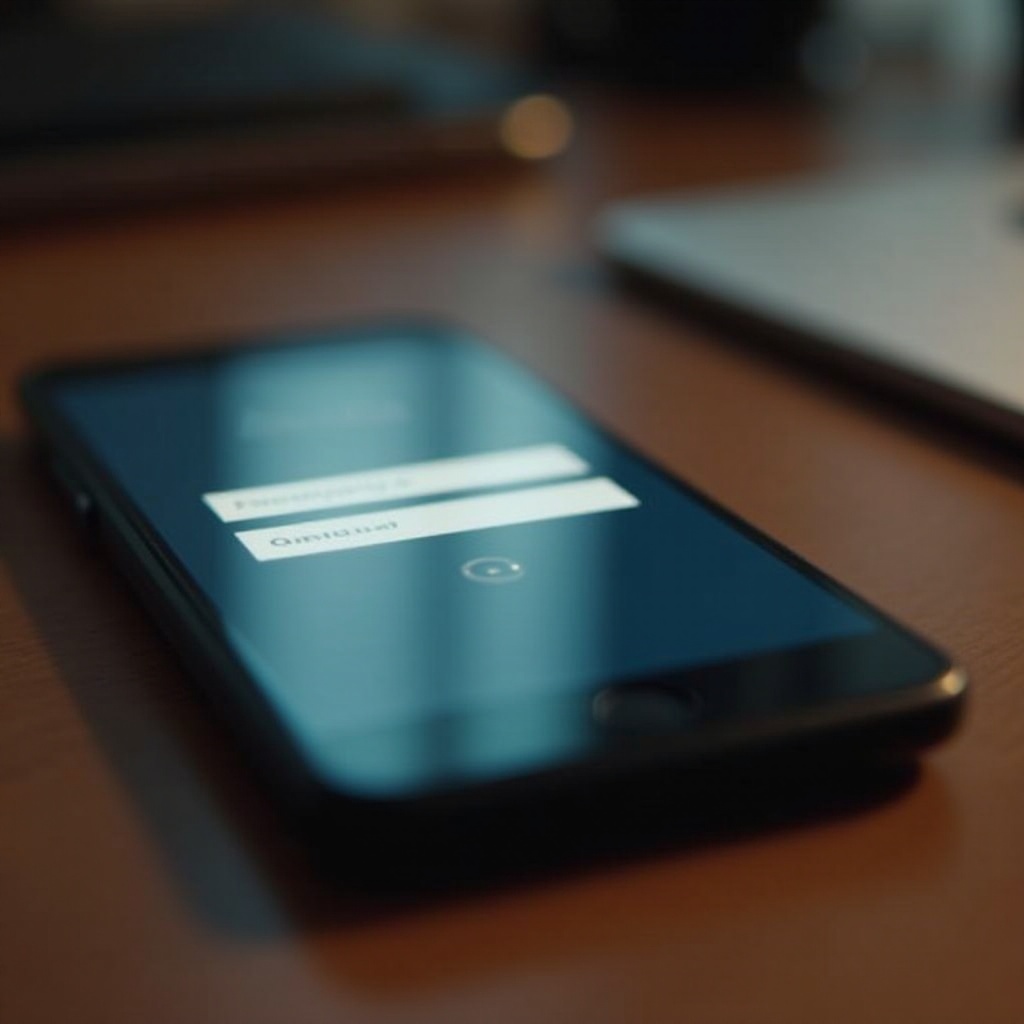
Consigli preliminari per la risoluzione dei problemi
Prima di passare a soluzioni più avanzate, considera questi consigli preliminari per la risoluzione dei problemi:
- Prova password comuni: Pensa ai cambiamenti recenti e verifica se potresti aver impostato una password facile da indovinare. A volte le soluzioni più semplici funzionano meglio.
- Controlla altri dispositivi: Se usi un manager delle password su un altro dispositivo, verifica se ha memorizzato la password del tuo telefono Android.
- Opzioni di backup: Verifica se hai impostato PIN di backup, schemi o password per tali situazioni.
Questi passaggi iniziali a volte possono risolvere rapidamente il problema. Se falliscono, puoi passare a metodi più avanzati.

Utilizzo di Google Find My Device
Google Find My Device può essere uno strumento potente se hai bisogno di sbloccare il telefono senza perdere dati. Ecco come utilizzarlo:
- Accedi a Google Find My Device: Usa un computer o un altro smartphone per visitare il sito web di Google Find My Device.
- Accedi: Accedi con lo stesso account Google collegato al tuo telefono Android bloccato.
- Localizza il tuo dispositivo: Una volta effettuato l’accesso, Google tenterà di localizzare il tuo telefono e di mostrarne la posizione sulla mappa.
- Seleziona ‘Proteggi dispositivo’: Scegli l’opzione ‘Proteggi dispositivo’ per impostare una nuova password che sostituirà quella precedente.
Questo metodo spesso garantisce la non perdita di dati e fornisce un’opzione di sblocco remoto.
Metodi di ripristino delle impostazioni di fabbrica
Se altri metodi falliscono, un ripristino delle impostazioni di fabbrica può aiutarti a recuperare l’accesso ma cancellerà tutti i dati sul tuo telefono:
Ripristino delle impostazioni di fabbrica tramite Impostazioni (Per dispositivi accessibili)
- Vai su Impostazioni: Apri l’app Impostazioni.
- Effettua un backup dei tuoi dati: Se possibile, effettua un backup dei tuoi dati utilizzando la funzionalità ‘Backup & Ripristino’.
- Ripristino delle impostazioni di fabbrica: Vai su ‘Sistema’ > ‘Opzioni di ripristino’ > ‘Cancella tutti i dati’ (ripristino delle impostazioni di fabbrica).
Ripristino delle impostazioni di fabbrica utilizzando i pulsanti (Per dispositivi bloccati)
- Spegni il tuo dispositivo: Premi e tieni premuto il pulsante di accensione finché il dispositivo non si spegne.
- Entra in modalità di ripristino: Premi e tieni premuti i pulsanti del volume su e di accensione contemporaneamente. Rilascia quando appare il logo.
- Vai al ripristino delle impostazioni di fabbrica: Usa i pulsanti del volume per navigare su ‘Cancella dati/ripristino impostazioni di fabbrica’ e conferma con il pulsante di accensione.
Un ripristino delle impostazioni di fabbrica è spesso una soluzione di ultima istanza a causa della perdita dei dati, quindi è fondamentale effettuare regolarmente il backup dei dati.
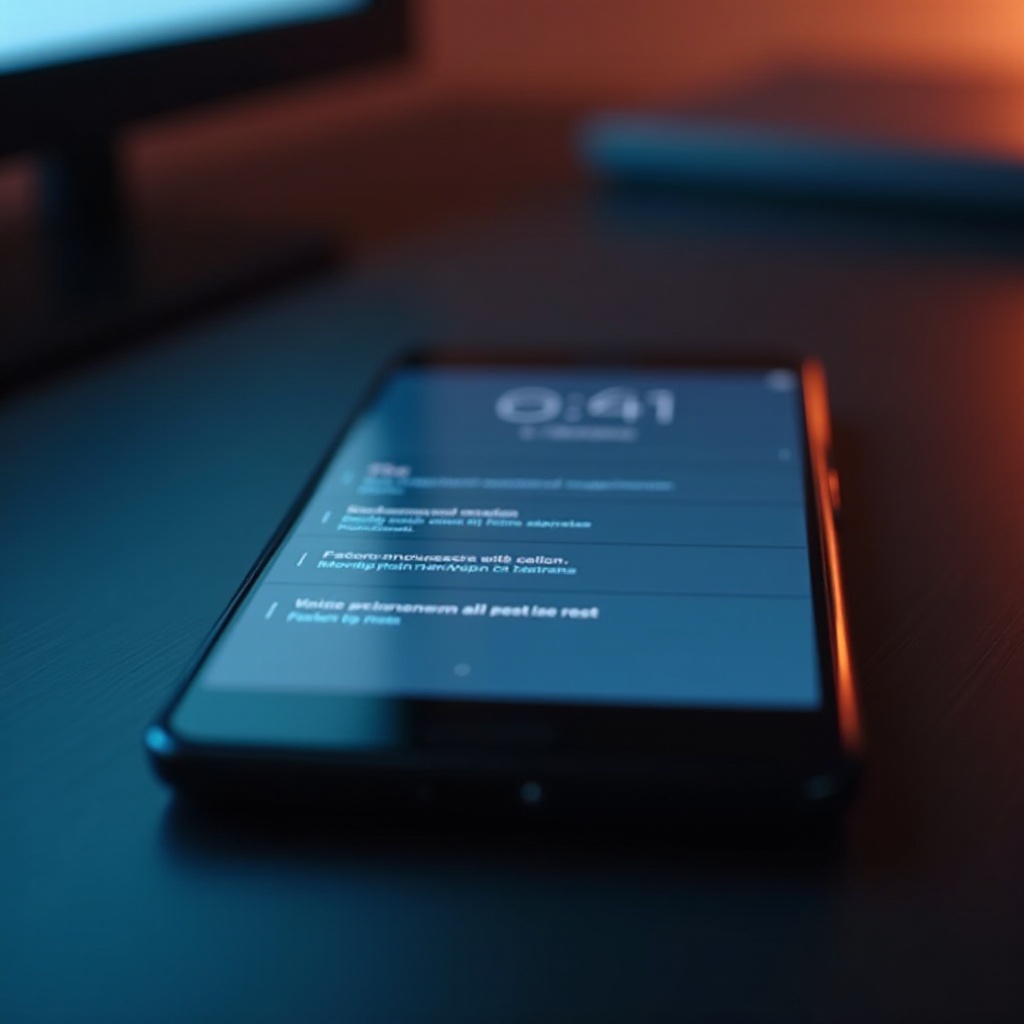
Sblocco tramite Android Device Manager
Un’altra opzione utile per sbloccare il tuo dispositivo è l’Android Device Manager:
- Accedi: Accedi a Android Device Manager con il tuo account Google.
- Localizza il tuo dispositivo: Il gestore dei dispositivi tenterà di localizzare il tuo telefono.
- Opzione di blocco: Seleziona ‘Blocca’ per impostare una password temporanea che può sbloccare il tuo telefono.
Questo metodo è semplice ed efficace, soprattutto se hai un altro dispositivo per il processo di login.
Utilizzo della modalità di ripristino
La modalità di ripristino è un approccio più tecnico ma può essere altamente efficace:
- Spegni il tuo dispositivo: Assicurati che il tuo telefono sia completamente spento.
- Avvia in modalità di ripristino: Premi e tieni premuti i pulsanti del volume su e di accensione finché non appare il menu della modalità di ripristino.
- Naviga tra le opzioni di ripristino: Usa i pulsanti del volume per selezionare ‘Cancella dati/ripristino impostazioni di fabbrica’ e conferma usando il pulsante di accensione.
Usare la modalità di ripristino resetterà il tuo dispositivo alle impostazioni di default, permettendo l’accesso ma cancellerà tutti i dati. Riserva questa opzione come ultima risorsa.
Conclusione
Recuperare l’accesso a un telefono Android quando hai dimenticato la password può essere scoraggiante. Tuttavia, con i passaggi delineati, dai consigli preliminari per la risoluzione dei problemi alle soluzioni complete come Google Find My Device e i ripristini delle impostazioni di fabbrica, puoi trovare un metodo che funzioni meglio per la tua situazione. Backup regolari e l’utilizzo di gestori delle password possono prevenire tali scenari in futuro.
Domande frequenti
Posso sbloccare il mio telefono Android senza perdere dati?
Sì, puoi sbloccare il tuo telefono Android senza perdere dati utilizzando Google Trova il mio dispositivo o Gestione dispositivi Android impostando una nuova password.
Cosa succede se dimentico la password del mio telefono Android e non ci sono opzioni di backup?
Se non ci sono opzioni di backup, potrebbe essere necessario eseguire un ripristino alle impostazioni di fabbrica, che cancellerà tutti i dati. È fondamentale eseguire regolarmente il backup dei dati per evitare perdite significative.
Come posso evitare di dimenticare la mia password in futuro?
Usa un gestore di password per memorizzare le tue password in modo sicuro, abilita opzioni biometriche come impronte digitali o riconoscimento facciale e assicurati di avere opzioni di backup come il reset tramite sequenza o PIN.
